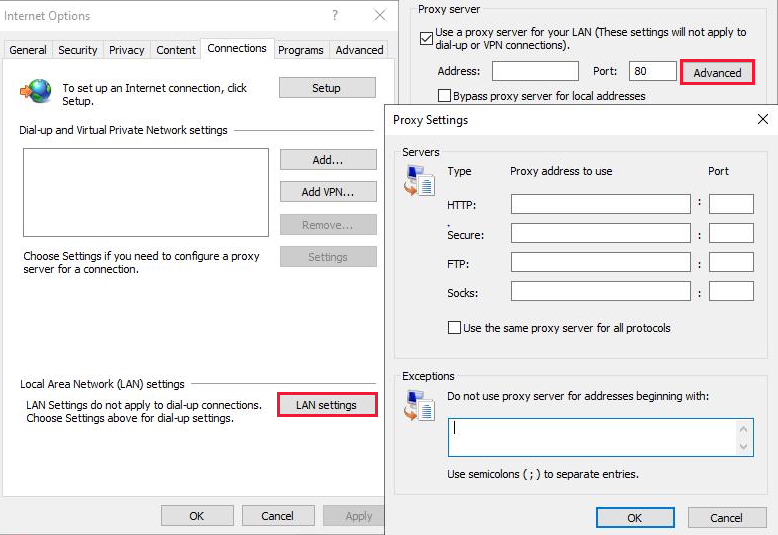- Настройка прокси в Internet Explorer
- Что такое прокси?
- Инструкция по настройке прокси в Explorer
- Первые шаги: подробная инструкция
- Как очистить кэш в Internet Explorer и зачем это?
- Автоматическая настройка параметров прокси-сервера для Internet Explorer 11 Auto proxy configuration settings for Internet Explorer 11
- Обновление параметров автоматического прокси-сервера Updating your auto-proxy settings
- Блокировка параметров автоматического прокси-сервера Locking your auto-proxy settings
- Использование прокси-серверов вместе с Internet Explorer
- Обход прокси-серверов для веб-запросов
- Использование параметров браузера
- Использование параметра «Прокси» в мастере настройки Internet Explorer
- Использование групповой политики
- Дополнительные сведения
- Автоматическая настройка прокси-сервера (PAC)
- Пример простого файла PAC
- Ссылки
Настройка прокси в Internet Explorer
Настройка прокси в Internet Explorer происходит в несколько несложных этапов. Предлагаем вам воспользоваться подобной инструкцией, которая поможет настроить браузер даже пользователю с минимальными знаниями о ПК.
Что такое прокси?
Proxy-сервер – это программный комплекс, который, по сути, является обычным компьютером. Он может располагаться на любом расстоянии от вашего девайса, однако этот фактор сильно влияет на скорость и качество передачи данных, поэтому лучше выбирать прокси сервер поближе к родной стране и городу. Использование proxy, расположенного между вашим компьютером и интернет-ресурсами, позволит безопасно и свободно пользоваться интернетом: просматривать, скачивать, загружать контент без ограничений, а также защитит компьютер от взлома и вирусов.
Кроме того, у вас будет возможность изменить ваше местоположение в сети и сохранить анонимность. Выбор подходящего типа сервера зависит от индивидуальных предпочтений и потребностей пользователя – различные продукты обладают разным функционалом и способны решать определенные задачи. Однако каким бы сложным не был сервер в эксплуатации, подключение и настройка прокси Explorer, в общем виде, достаточно проста и одинакова для всех типов proxy.
Инструкция по настройке прокси в Explorer
Прежде чем приступить к настройке, нужно понимать все нюансы. Во-первых, все параметры являются системными и будут действовать для любых браузеров, установленных на вашем ПК. Поэтому настройку прокси сервера Internet Explorer в Windows, можно делать с помощью панели управления в меню «Пуск». Во-вторых, даже при использовании анонимных прокси, вы рискуете быть распознанным, если не позаботитесь об удалении файлов cookie. После всех необходимых приготовлений, можно переходить к настройке прокси в самом браузере.
Первые шаги: подробная инструкция
В браузере нажимаем на шестиренку и «Свойства браузера»:
Выбираем вкладку «Подключения» и нажимаем на кнопку «Настройка сети». Ставим галочку «Использовать прокси-сервер для локальных подключений», прописываем прокси (IP) и порт. Нажимаем на кнопку «Дополнительно» и ставим галочку «Один прокси-сервер для всех протоколов». Нажимаем «ОК», чтобы закрыть все окна.
Теперь настройка прокси сервер Internet Explorer завершена. Проверить, сменился ли ваш IP на адрес прокси, можете на сайте https://2ip.ru . Если не знаете как отключить прокси в Internet Explorer, используйте данную инструкцию как руководство, с единственной оговоркой: вместо указания адреса и порта прокси, нужно удалить указанный адрес и нажать ОК. Обратите внимание на отсутствие упоминаний вашего первоначального IP, если используете proxy-анонимайзер.
Как очистить кэш в Internet Explorer и зачем это?
Каждый известный нам браузер сохраняет информацию о посещенных страницах, а также запоминает пароли и сессии. Если не желаете, чтобы посторонние узнали эти данные, необходимо делать чистку данных каждый раз как закончили работать с ним.
Для этого:
- Внутри IE находим и жмем на шестеренку.
- Выбираем пункт «Безопасность».
- Кликаем по «Удалить журнал браузера. ».
- В новом окне ставим галочки на те пункты, которые нужно очистить. Нас интересуют куки-файлы и временные файлы интернета. По желанию, можно поставить галочку возле «паролей».
- Жмем «удалить».
- Готово! История и кэш интернет браузера будут удалены, и никто не сможет воспользоваться вашей личной информацией.
Если у вас время читать текст или вы привыкли к видео-инструкциям, предлагаем вам посмотреть наше маленькое пошаговое руководство.
Надеемся, что статья про прокси сервер Интернет Эксплорер оказалась для вас полезной! Если вам нужно настроить прокси в Хроме или осуществить настройку прокси-сервера в Опере, а не в IE то выше приведенная пошаговая инснтрукция также подойдет вам.
Автоматическая настройка параметров прокси-сервера для Internet Explorer 11 Auto proxy configuration settings for Internet Explorer 11
Приложения и службы Microsoft365 перестанут поддерживать Internet Explorer11 начиная с 17августа 2021г. (Microsoft Teams прекратит поддержку Internet Explorer11 раньше, начиная с 30ноября 2020г.). Microsoft 365 apps and services will not support Internet Explorer 11 starting August 17, 2021 (Microsoft Teams will not support Internet Explorer 11 earlier, starting November 30, 2020). Подробнее. Learn more. Обратите внимание: Internet Explorer11 останется поддерживаемым браузером. Please note that Internet Explorer 11 will remain a supported browser. Internet Explorer11 — это компонент операционной системы Windows, который соответствует политике жизненного цикла для продукта, для которого он установлен. Internet Explorer 11 is a component of the Windows operating system and follows the Lifecycle Policy for the product on which it is installed.
Настройте и поддерживайте параметры прокси-сервера, например указание браузерам пользователей сценария автоматической настройки прокси-сервера, через мастер настройки Internet Explorer 11 на Windows 8.1 или Windows Server 2012 R2. Configure and maintain your proxy settings, like pointing your users’ browsers to your automatic proxy script, through the Internet Explorer Customization Wizard 11 running on either Windows 8.1 or Windows Server 2012 R2.
Обновление параметров автоматического прокси-сервера Updating your auto-proxy settings
Можно использовать файлы параметров браузера (INS) для настройки стандартных параметров прокси-сервера. You can use your Internet settings (.ins) files to set up your standard proxy settings. Также можно указать файлы сценария (JS, JVS или PAC-файлы) для настройки и поддержания дополнительных параметров прокси-сервера. You can also specify script files (.js, .jvs, or .pac) to configure and maintain your advanced proxy settings. IE использует файлы сценария автоматической настройки прокси-сервера для динамического определения, следует ли подключаться к узлу или использовать прокси-сервер. IE uses your auto-proxy script files to dynamically determine whether to connect to a host or use a proxy server. Если подключение к прокси-серверу не удается, Internet Explorer 11 автоматически пытается подключиться к другому указанному прокси-серверу. If a proxy server connection fails, Internet Explorer 11 automatically attempts to connect to another proxy server that you have specified.
Обновление параметров To update your settings
Создайте файл сценария с данными прокси, скопировав его в расположение сервера. Create a script file with your proxy information, copying it to a server location.
Откройте мастер настройки IE 11 и перейдите на страницу Автоматическая настройка. Open the IE Customization Wizard 11, and go to the Automatic Configuration page.
Установите флажок Разрешить автоматическую настройку, чтобы разрешить изменение прочих параметров настройки, в том числе: Choose the Enable Automatic Configuration box to let you change the rest of the configuration options, including:
Автоматическая настройка каждые: укажите, как часто IE должен проверять обновления настройки. Automatically configure every box: Type how often IE should check for configuration updates. Если введен 0 (ноль) или значение не указано, обновление производится только при перезагрузке компьютера. Typing 0 (zero), or not putting in any number, means that updates only happen when the computer restarts.
URL-адрес автоматической настройки (INS-файл): ведите расположение INS-файла, который должен использоваться для автоматической настройки. Automatic Configuration URL (.INS file) box: Type the location of the .ins file you want to use for automatic configuration. Дополнительные сведения о настройке Автоматической настройкисм. статью Параметры автоматической настройки Internet Explorer 11. For more information about setting up Automatic Configuration, see Auto configuration settings for Internet Explorer 11.
URL-адрес автоматического прокси-сервера (JS, JVS или PAC-файл): введите расположение сценария автоматической настройки прокси-сервера. Automatic proxy URL (.JS, .JVS, or .PAC file) box: Type the location of your automatic proxy script. Этот сценарий выполняется каждый раз, когда IE11 делает сетевой запрос, и может включать несколько прокси-серверов для каждого типа протокола. This script runs whenever IE11 makes a network request and can include multiple proxy servers for each protocol type.
Важно! Important
IE11 больше не поддерживает использование расположения файлов настройки прокси-сервера (PAC) на файловом сервере. IE11 no longer supports using file server locations with your proxy configuration (.pac) files. Чтобы продолжить использование PAC-файлов, следует хранить их на веб-сервере и ссылаться на них, используя URL-адрес, например https://share/test.ins . To keep using your .pac files, you have to keep them on a web server and reference them using a URL, like https://share/test.ins .
Блокировка параметров автоматического прокси-сервера Locking your auto-proxy settings
Имеется два варианта ограничения возможности пользователей переопределять параметры автоматической настройки в зависимости от вашей среды. You have two options to restrict your users’ ability to override the automatic configuration settings, based on your environment.
С использованием Microsoft Active Directory. Using Microsoft Active Directory. Выберите пункт Отключить изменение параметров прокси в параметрах административных шаблонов. Choose Disable changing proxy settings from the Administrative Templates setting.
Без использования Active Directory. Not Using Active Directory. Выберите параметр Запретить изменение параметров прокси в объекте групповой политики User Configuration\Administrative Templates\Windows Components\Internet Explorer . Choose the Prevent changing proxy settings setting in the User Configuration\Administrative Templates\Windows Components\Internet Explorer Group Policy object. Дополнительные сведения о групповой политике см. в техническом центре Групповая политика. For more information about Group Policy, see the Group Policy TechCenter.
Использование прокси-серверов вместе с Internet Explorer
В этой статье обсуждается использование Microsoft Internet Explorer в прокси-средах.
Исходная версия продукта: Internet Explorer
Исходный номер КБ: 4551930
Обход прокси-серверов для веб-запросов
Некоторые сетевые запросы должны обходить прокси-сервер. Наиболее распространенная причина — локальные (интрасеть) адреса. Как правило, эти адреса не содержат периодов.
Чтобы обойти прокси-сервер, в диалоговом окне «Параметры локальной сети» выберите «Обходить прокси-сервер для локальных адресов (интрасеть)». Этот метод обходит прокси-сервер для всех адресов, которые не содержат точка (например, http://compserv ). Эти адреса также будут разрешены напрямую.
Чтобы обойти более сложные адреса, необходимо настроить исключения для определенных адресов или поддиансировок с помощью одной из следующих процедур.
Использование параметров браузера
При настройке параметров прокси-сервера на компьютере пользователя после развертывания выполните следующие действия.
В Internet Explorer откройте меню «Инструменты» и выберите пункт «Параметры браузера».
На вкладке «Подключения» выберите «Параметры локальной сети».
В диалоговом окне «Параметры локальной сети» выберите «Использовать прокси-сервер для настройки параметров локальной сети».
Выберите вкладку «Дополнительные» и введите соответствующие исключения в поле «Не использовать прокси-сервер для адресов, начинающиеся с: box».
Несколько исключений должны разделяться за 1000 («;»).
Дополнительные сведения см. в internet Explorer, использующем прокси-сервер для локального IP-адреса, даже если включен параметр «Обход прокси-сервера для локальных адресов».
Использование параметра «Прокси» в мастере настройки Internet Explorer
Дополнительные сведения об этом методе см. на странице «Параметры прокси-сервера» в мастере IEAK 11.
Использование групповой политики
В более ранних версиях операционной системы Windows обслуживание Internet Explorer (IEM) используется для настройки параметров Internet Explorer с помощью групповой политики. В Windows 8 параметров IEM больше не поддерживается предпочтения групповой политики, административные шаблоны (ADMX) и пакет администрирования Internet Explorer 10 (IEAK 10).
Чтобы настроить параметр прокси-сервера с помощью групповой политики, см. «Настройка параметров прокси-сервера для Internet Explorer 10 и Internet Explorer 11,так как IEM не доступен.
Дополнительные сведения
Запись обхода прокси-сервера может начинаться с http://, https://, ftp:// или gopher:// типа протокола.
Если используется тип протокола, запись исключения применяется только к запросам для этого протокола.
Значение протокола нечувствительно к делу. Несколько записей должны разделяться друг от друга за 1000.
Если протокол не указан, любой запрос, использующий адрес, будет обходиться.
Если указан протокол, запросы, которые используют этот адрес, будут обходиться, только если они имеют указанный тип протокола. Записи адресов нечувствительны к делу, как и для типа протокола.
Если указан номер порта, запрос обрабатывается только в том случае, если выполнены все предыдущие требования и в запросе используется указанный номер порта.
Чтобы обойти серверы, используйте звездочку («*»), чтобы заменить фактические символы в области исключений в диалоговом окне «Параметры прокси-сервера».
Введите поддиаптер в начале интернет-адреса, IP-адреса или доменного имени с общим окончанием. Например, используйте _.example.com_* для обхода записей, которые заканчиваются example.com .some.example.com и www.example.com.
Введите поддиаптер в середине интернет-адреса, IP-адреса или доменного имени с общим началом и окончанием. Например, запись www.*.com соответствует любой записи, которая начинается как www и заканчивается как com.
Введите поддиаптер в конце интернет-адреса, IP-адреса или доменного имени с общим началом. Например, используйте www.microsoft. _to bypass any entries that begin as _www.microsoft*,such as www.microsoft.com www.microsoft.org , , and www.microsoftcorporation.com .
Чтобы обойти адреса с похожими шаблонами, используйте несколько под шаблонов. Например, используйте 123.1 .66. обход таких адресов, как 123.144.66.12, 123.133.66.15 и 123.187.66.13.
Используйте поддиаными знаками тщательно. Например, запись www.*.com приводит к тому, что Internet Explorer обходит прокси-сервер для большинства веб-сайтов.
Если прокси-сервер не используется для локального домена, используйте _.domain.com._* Этот метод не использует прокси-сервер для имени компьютера, которое заканчивается на .domain.com. Для любой части имени можно использовать поддеревье. Дополнительные сведения см. в подсети «Зона интрасети».
Автоматическая настройка прокси-сервера (PAC)
Пример простого файла PAC
Ниже приводится простой PAC-файл:
Этот PAC всегда возвращает прокси-сервер:portnumber. Дополнительные сведения о написании PAC-файла и различных функциях файла PAC см. в введении FindProxyForURL.
Ссылки
Заявление об отказе от ответственности за сведения о продуктах сторонних производителей
В этой статье упомянуты программные продукты независимых производителей. Корпорация Майкрософт не дает никаких гарантий, подразумеваемых и прочих, относительно производительности и надежности этих продуктов.